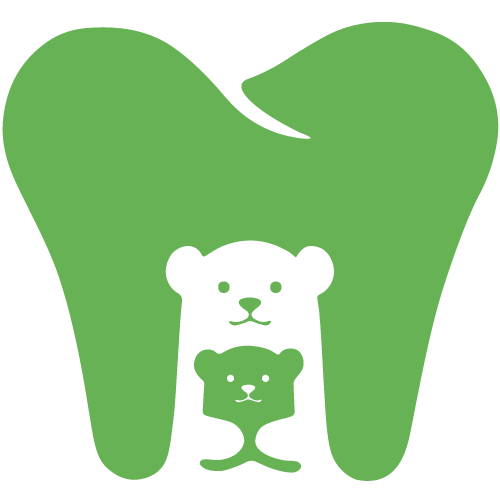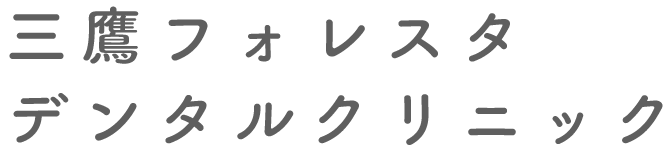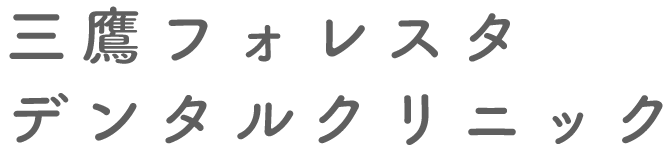当クリニックをご利用いただき、ありがとうございます。
WEB予約された患者さんはお手持ちのスマートフォンをご利用いただくことで、ご来院時の受付が簡単になります。
ご来院時にスマホ診察券を使った受付方法手順
予約当日の受付窓口にて、お手持ちのスマートフォンをご用意いただきます。
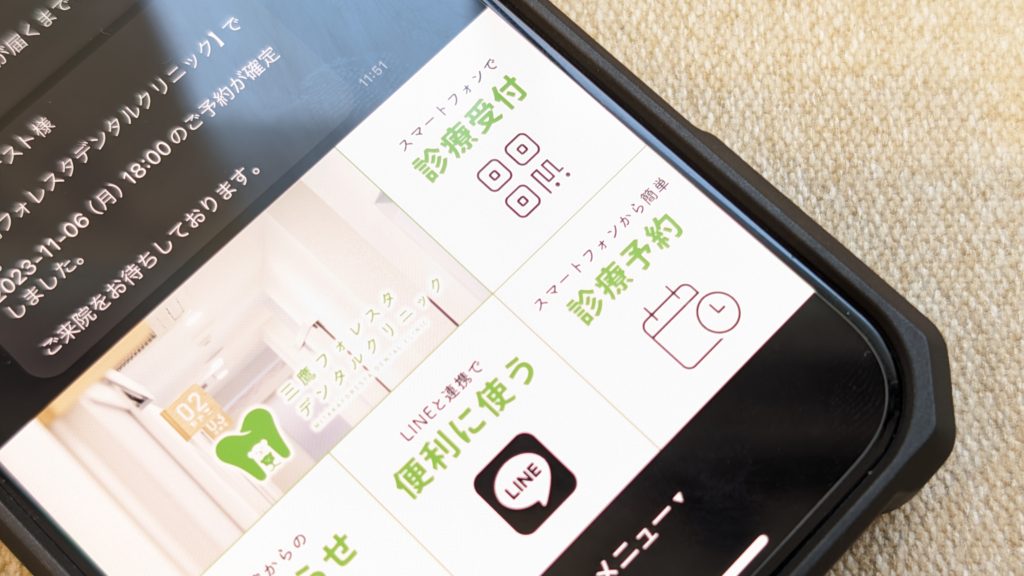
受付でのQRコードの読み込み方法
WEB予約をいただいた患者さんによって、LINE連携されている方、されてない方によってQRコードのカメラの起動方法が変わります。
※スマホのカメラ機能を呼び出してもQRコードが読み込めず受付ができないのでご注意ください。

LINE連携がお済みの場合
すでに当院のアカウントとLINEの連携が済んでいる患者さんは、LINEメニューの「診療受付」をタップしてカメラを起動し、受付にあるQRコードを読み込み来院受付をお願いいたします。
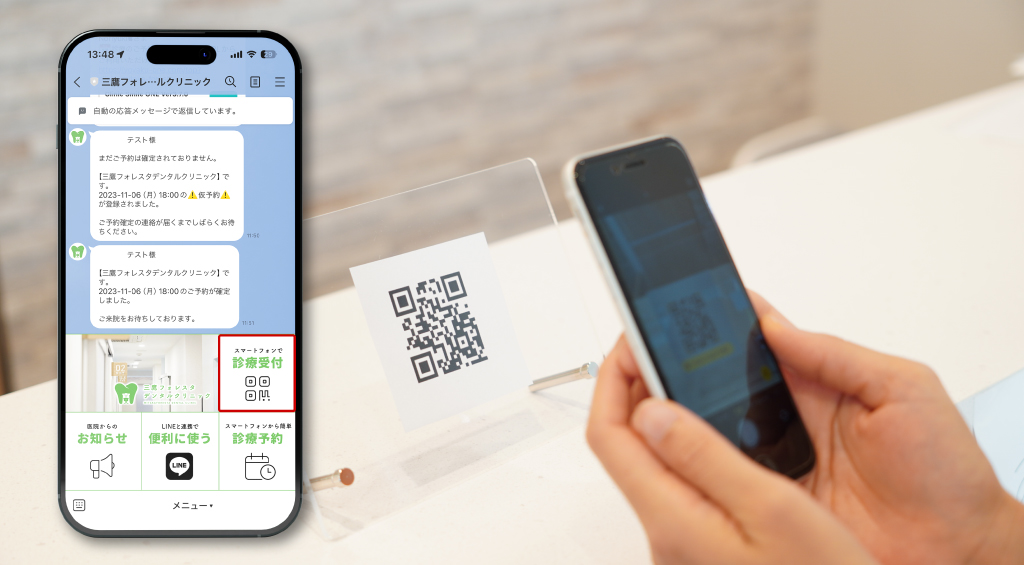
スマートフォンのカメラが起動
正常にカメラが起動した場合以下の画面のように「yoyaku-one.comがカメラを使用することを許可しますか?」と表示されるので、許可ボタンをタップしてください。
もしも「診療受付」をタップしても、以下の画面にならず真っ白になる場合や、エラー画面が出る場合には予約システムにログインされてない状態なので、ログイン後に再度お試しください。
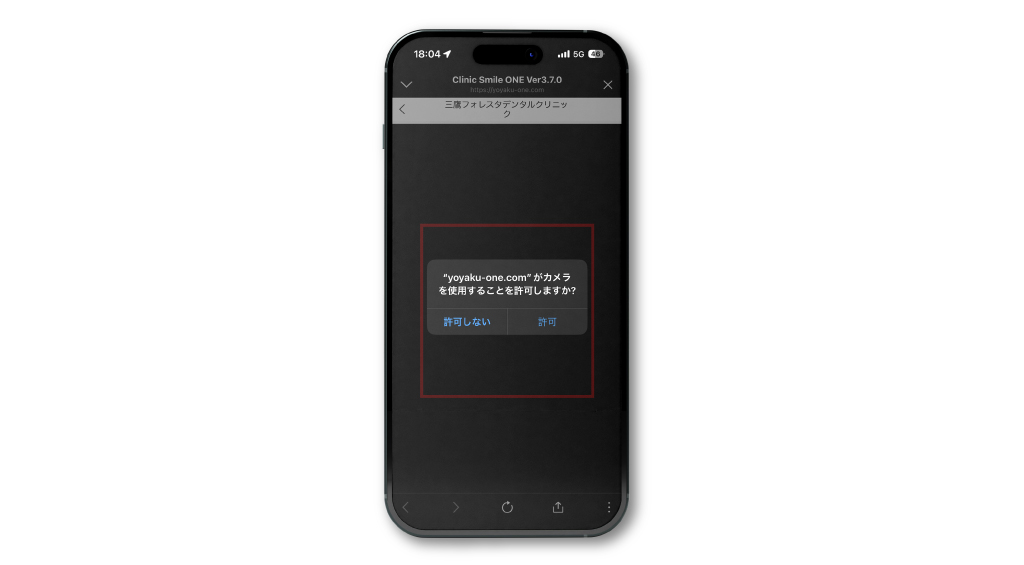
LINE連携をしていない場合
当院のアカウントとLINEの連携が済んでいない患者さんは、予約画面の一番下にある「受付」をタップしてカメラを起動し、受付にあるQRコードを読み込み来院受付をお願いいたします。
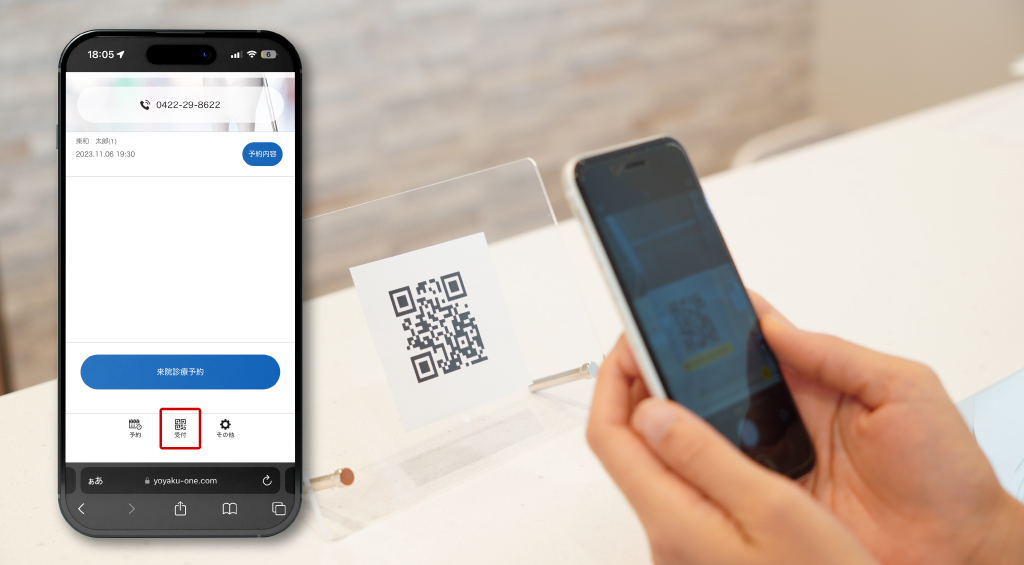

来院受付の完了
QRコードを読み込んだ後、スマートフォンの画面に「すべての受付が完了しました」と表示されると来院受付が完了です。
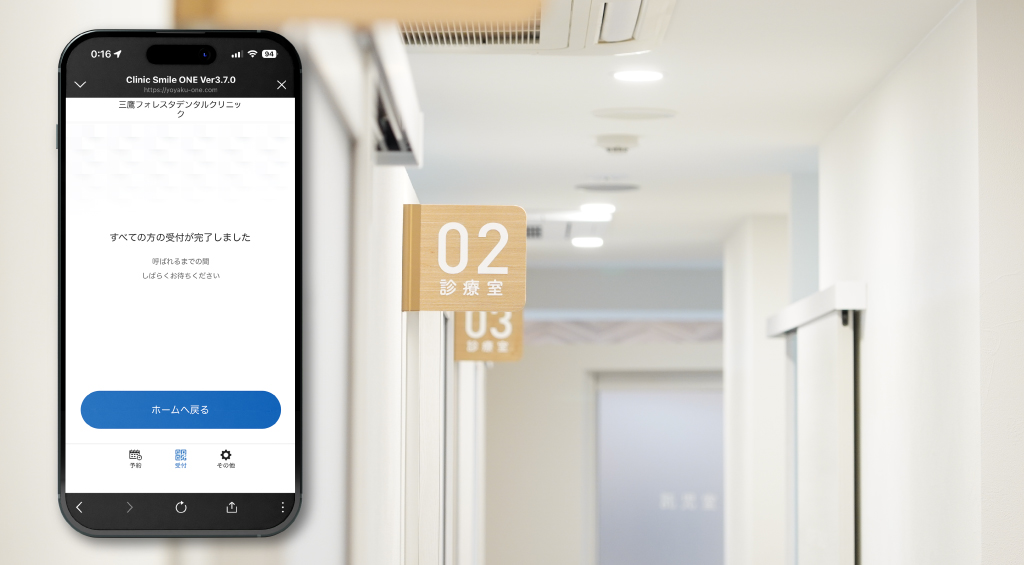
呼ばれるまでの間、待合室でお待ちください。
当院をご利用いただく患者さんを待合室で長くお待たせすることなく、診療につなげるためにデジタル化を進めております。
もしもごスマホ診察券のご利用方法などに不明点がございましたら、ご来院時にお近くのスタッフまでお問い合わせください。